Carpeta "Mis documentos"
Introducción
El botón Mis documentos que se encuentra en el menú Principal permite guardar, ordenar, editar y compartir documentos propios del usuario.
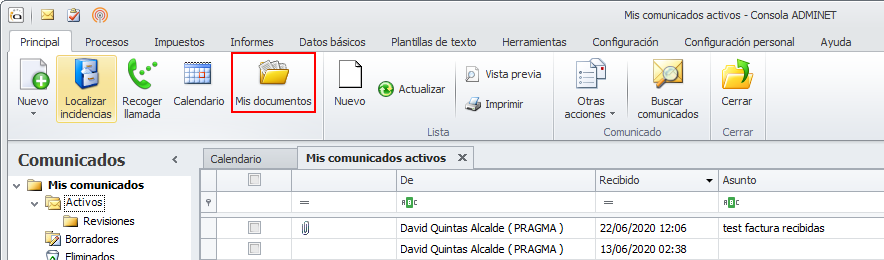
Al hacer clic sobre este botón, se muestra la ventana desde la que puede gestionar los documentos.
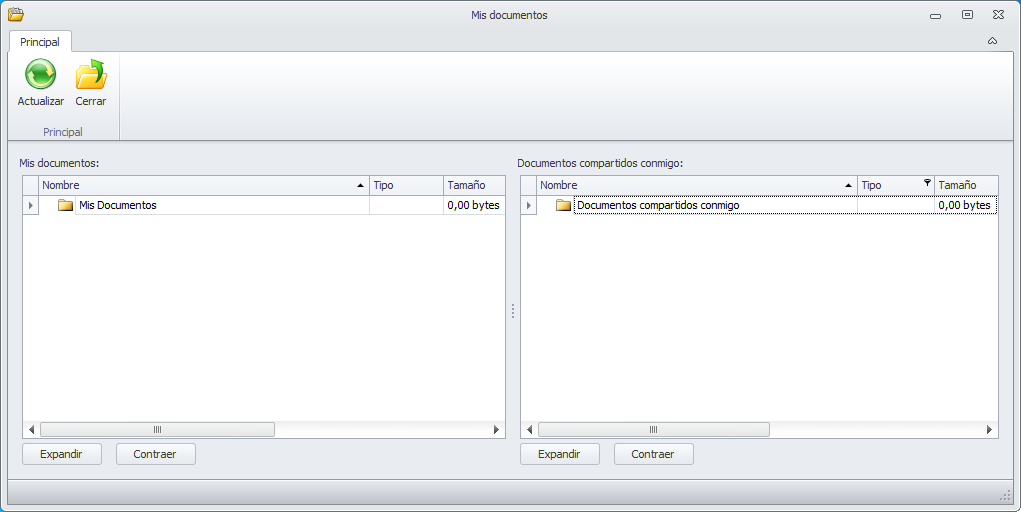
El cuerpo de la ventana se divide en dos partes:
En la parte izquierda tendrá su propia carpeta de documentos (Mis documentos). En ella podrá crear su propio árbol de subcarpetas y guardar en ellas los archivos que desee. Podrá añadir, modificar o eliminarlos cuando desee. También podrá especificar con qué otros usuarios desea compartir cada uno de ellos.
En la parte derecha tendrá una carpeta con aquellos documentos que otros usuarios hayan compartido con usted (Documentos compartidos conmigo). También podrá modificarlos si el propietario del documento les ha otorgado permiso.
Mis documentos
Haciendo clic derecho, se mostrará el menú de opciones permitidas para el elemento o carpeta seleccionado.
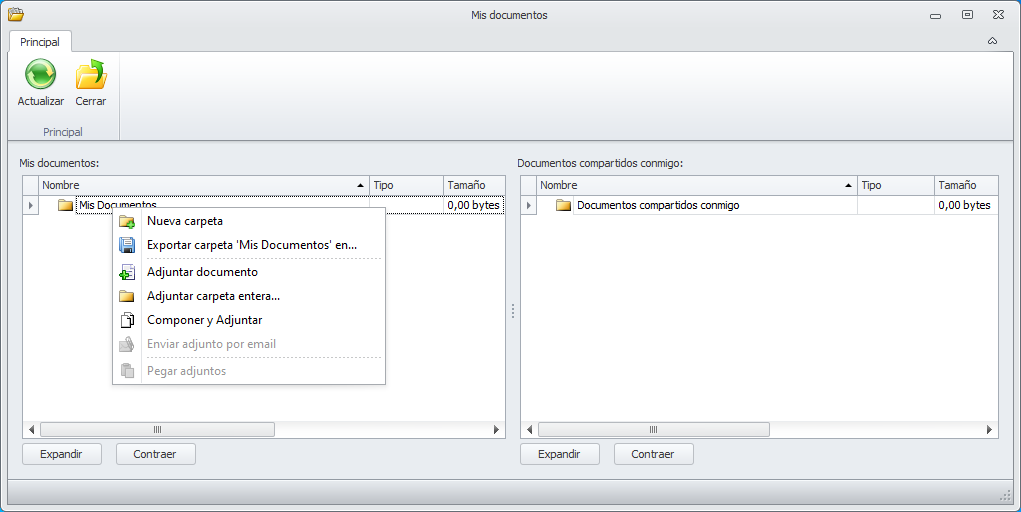
Documentos compartidos conmigo
Estos documentos se ordenan por el usuario que los ha compartido y con su misma organización de carpetas. Haciendo clic derecho sobre un elemento o carpeta, se mostrará el menú con las opciones permitidas.
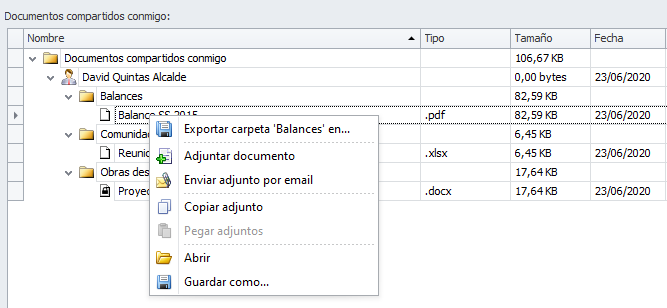
El icono que se muestra a la izquierda del nombre del documento, indica si tiene permisos para modificarlo (una hoja en blanco) o si sólo tiene permisos para verlo (una hoja con un candado).
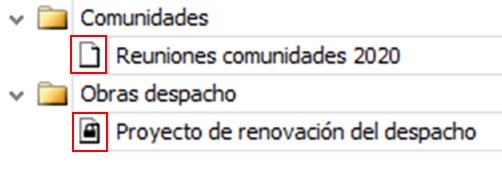
Características de la vista de documentos
Si maximiza esta ventana, podrá ver las columnas Compartido con y Editando, que le permiten saber quién tiene permisos de acceso a cada documento y quién lo está editando en ese mismo momento.
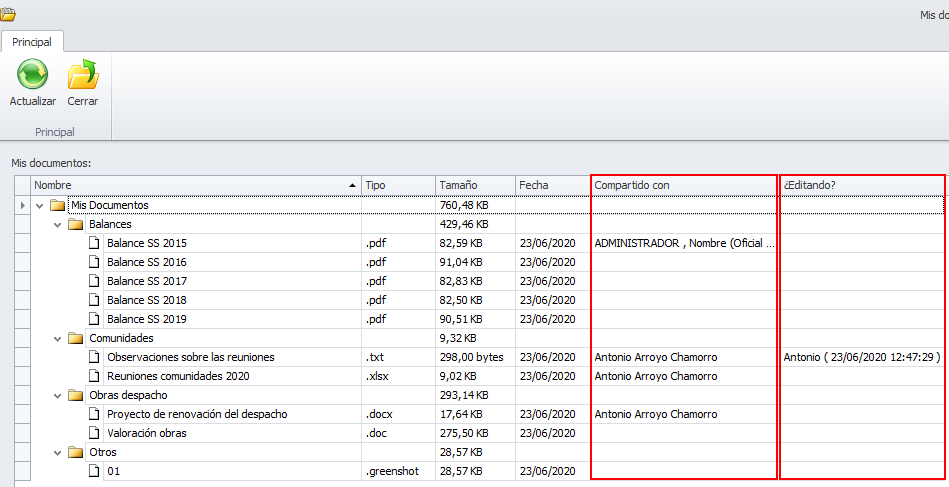
Abrir, editar y guardar un documento
Haciendo doble clic sobre un documento o con botón derecho y Abrir, podrá acceder a ese documento.
Documentos word, excel y txt
Si abre un documento Word, Excel o txt, se muestra esta ventana para que pueda escoger la forma de abrir el documento.
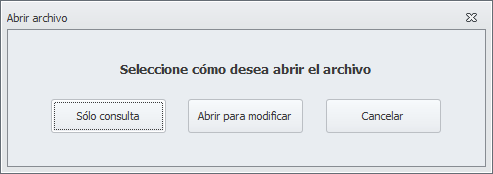
Tanto si usa la opción Sólo consulta como Abrir para modificar, usted podrá editar y guardar el documento en el ordenador con el que esté trabajando o en otro dispositivo.
Para que el documento se vuelva a guardar en adminet deberá haberlo abierto con la opción Abrir para modificar. Al cerrar el programa con el que lo esté editando se mostrará una ventana que le pedirá si desea guardar en adminet los cambios realizados en ese documento.
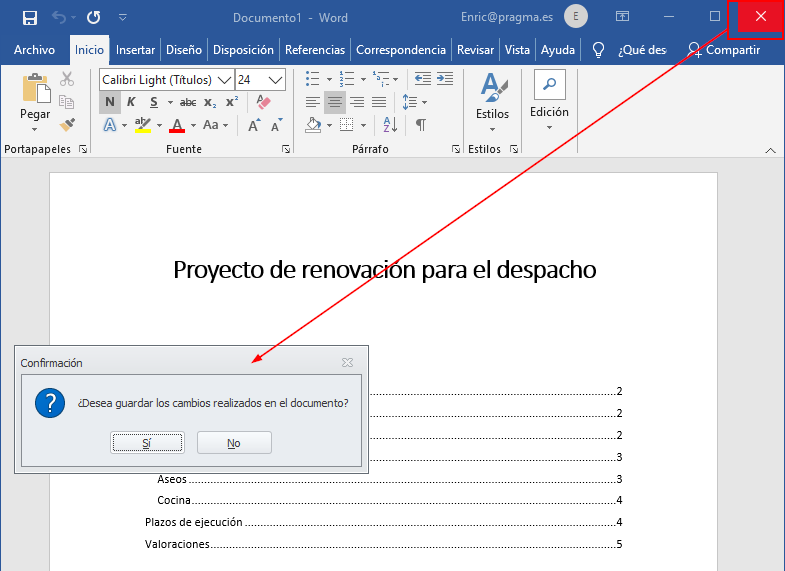
Otros tipos de documento
Otros tipos de documento, se abrirán con el editor que tenga predefinido en su ordenador para el tipo de archivo que haya seleccionado. Si lo modifica y quiere volver a guardarlo en adminet, deberá primero guardarlo en disco y posteriormente añadirlo a la carpeta Mis documentos, en sustitución del antiguo.
Compartir documentos
La opción Compartir con, le permite compartir un documento o una carpeta con otros usuarios de adminet.
En el caso de que el documento o carpeta que se comparte esté contenida en otra carpeta, la ventana de compartición permite, en la parte superior, escoger entre usar los permisos heredados de la carpeta contenedora o usar permisos propios.
Usar permisos heredados de la carpeta asigna a ese documento o carpeta los mismos que tenga la carpeta en la que está alojado el documento o carpeta.
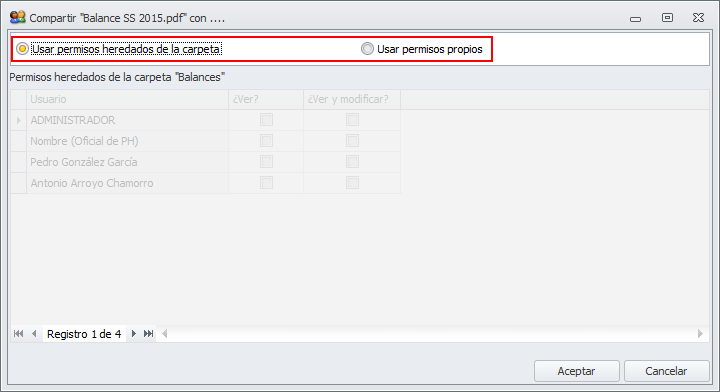
En el caso de usar permisos propios, se muestran todos los usuarios para que se especifiquen los permisos. Los botones de la parte superior de la lista de usuarios permiten gestionar los permisos para todos los usuarios a la vez.
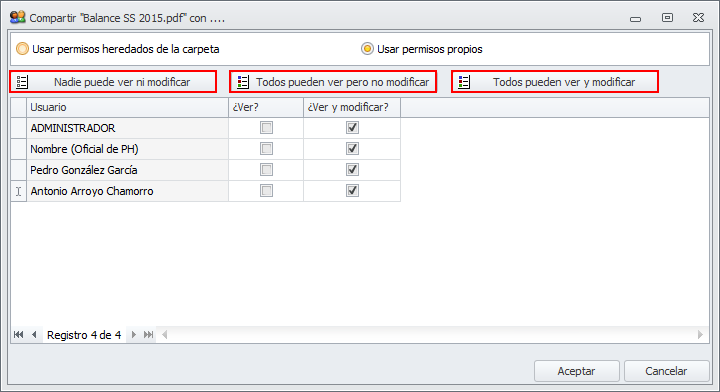
Haciendo clic sobre el permiso de uno de los usuarios, puede editar sus permisos de forma individual.
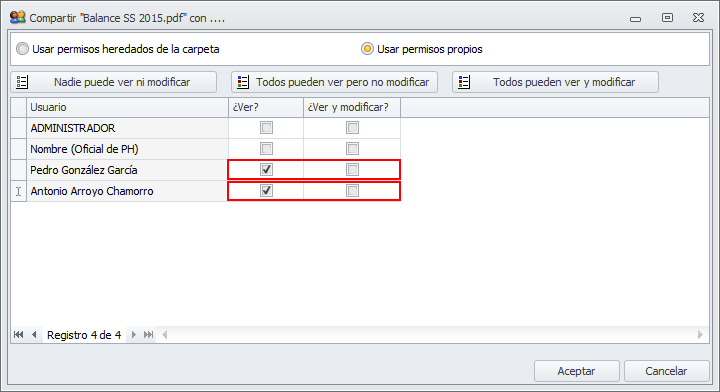
Tanto en Mis documentos como en Documentos compartidos conmigo puede usar las opciones de vistas para ordenar, filtrar o buscar documentos.

